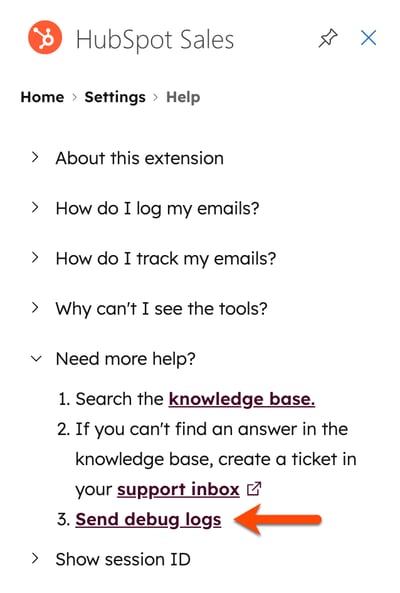- ฐานความรู้
- บัญชีและการตั้งค่า
- อีเมลที่เชื่อมต่อ
- แก้ไขปัญหา Add-in ของ HubSpot Sales Office 365
แก้ไขปัญหา Add-in ของ HubSpot Sales Office 365
อัปเดตล่าสุด: 6 พฤศจิกายน 2025
สามารถใช้ได้กับการสมัครใช้บริการใดๆ ต่อไปนี้ ยกเว้นที่ระบุไว้:
ข้อมูลด้านล่างช่วยในการแก้ไขปัญหาบางอย่างเกี่ยวกับ Add-in ของ Office 365
โปรดทราบ: หากคุณใช้ Add-in เดสก์ท็อปของ HubSpot Sales Outlook โปรดดูบทความนี้แทน
ไม่สามารถติดตั้งส่วนเสริม Office 365 ได้
หากคุณมีปัญหาในการติดตั้ง Add-in โปรดตรวจสอบให้แน่ใจว่าคุณมีคุณสมบัติตรงตามข้อกำหนดต่อไปนี้:
- ใช้ Outlook เวอร์ชันที่รองรับ Outlook เวอร์ชันต่อไปนี้ไม่ได้รับการสนับสนุนอย่างเต็มที่:
- Outlook ที่ติดตั้งจาก Microsoft Store เข้ากันไม่ได้กับ Add-in ของ HubSpot Sales Office 365 ตรวจสอบเวอร์ชัน Outlook ของคุณเพื่อให้แน่ใจว่าเป็นการคลิกเพื่อเรียกใช้
- Office 365 จาก GoDaddy เข้ากันไม่ได้กับ Add-in ของ HubSpot Sales Office 365 เนื่องจากขณะนี้ GoDaddy ไม่รองรับแอปของบุคคลที่สาม
- สามารถเข้าถึง Microsoft store ได้
- มีสิทธิ์ที่จำเป็นจากผู้ดูแลระบบอีเมลของคุณในการใช้ Add-in ของบุคคลที่สามในกล่องจดหมายของคุณ
- ติดตั้ง Add-in ในกล่องจดหมายแต่ละกล่องหากคุณใช้กล่องจดหมายหลายกล่อง
- เชื่อมต่อกล่องจดหมายของคุณ
Add-in เป็นสีเทาในเดสก์ท็อป Outlook
หากคุณใช้ Outlook สำหรับพีซีหรือ Outlook สำหรับ Mac Add-in จะเป็นสีเทาหากปิดหรือซ่อนบานหน้าต่างการอ่าน ตรวจสอบให้แน่ใจว่าได้เปิดบานหน้าต่างการอ่านโดยทำตามบทความของ Microsoft สำหรับ Outlook สำหรับพีซีและบทความของ Microsoft สำหรับ Outlook สำหรับ Mac นี้
หาก Add-in ของ Office 365 ใน Outlook สำหรับพีซียังคงเป็นสีเทาทั้งในกล่องจดหมายขาเข้า Outlook หลักของคุณและภายในริบบิ้นข้อความ Outlook ของคุณมีปัญหากับโปรแกรม Outlook ของคุณเอง ลองปิด Outlook แล้วเปิดใหม่
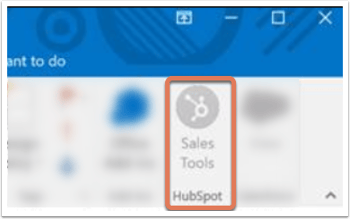
หาก Add-in ถูกเปิดใช้งานในริบบิ้นกล่องจดหมาย Outlook หลักของคุณแต่เป็นสีเทาในริบบิ้นข้อความ Outlook ของคุณให้ลองทำตามขั้นตอนด้านล่าง:

- ตรวจสอบว่าอีเมลของคุณได้รับการเข้ารหัสหรือไม่ คุณอาจต้องติดต่อทีมไอทีของคุณเพื่อขอข้อมูลนี้
- หากอีเมลของคุณไม่ได้รับการเข้ารหัสให้ลองซ่อมแซม Outlook:
- เปิดเมนู Start ใน Windows
- ค้นหาและเลือกถอนการติดตั้งโปรแกรม หรือเพิ่มหรือลบโปรแกรม
- ค้นหาและคลิกโปรแกรม Outlook หรือ Microsoft Office จากนั้นคลิกแก้ไขหรือ เปลี่ยนแปลง
- ในกล่องโต้ตอบที่ปรากฏขึ้นระบบจะขอให้คุณเลือกโหมดการ ซ่อมแซม เลือกซ่อมออนไลน์แล้วคลิกซ่อม
Add-in ที่ซ่อนอยู่บน Outlook บนเว็บ
เมื่อเขียนอีเมลใน Outlook บนเว็บในริบบิ้นหลักให้คลิกแอปจากนั้นเลือกการขาย HubSpot เรียนรู้วิธีปรับแต่งการดำเนินการบนเมนูของคุณเพื่อให้ Add-in ปรากฏในแถบเครื่องมือเสมอ

ติดอยู่ในวังวนการเชื่อมต่อกล่องข้อความ
หาก Add-in แจ้งให้คุณเชื่อมต่อกล่องจดหมายแต่นำคุณไปสู่การวนซ้ำอาจเป็นไปได้ว่ากล่องจดหมายของคุณเป็นนามแฝง แม้ว่า Office จะอนุญาตให้คุณลงชื่อเข้าใช้ด้วยนามแฝงแต่คุณสามารถเชื่อมต่อบัญชีกล่องจดหมายอีเมลหลักของคุณกับ HubSpot เท่านั้น
เมื่อคุณติดตั้ง Add-in ของ Office 365 และคุณได้รับแจ้งให้ลงชื่อเข้าใช้คุณต้องลงชื่อเข้าใช้ด้วยที่อยู่อีเมลหลักของคุณ ตัวอย่างเช่นหากคุณมีบัญชีนามแฝงอีเมลของ tom@acme.com แต่ที่อยู่อีเมลหลักของคุณคือ tom.anderson@acme.com คุณควรติดต่อกับ tom.anderson@acme.com หากคุณไม่แน่ใจว่าที่อยู่อีเมลหลักของคุณคืออะไรโปรดตรวจสอบกับทีมไอทีของคุณ
เมื่อคุณเข้าใจว่าที่อยู่อีเมลหลักของคุณคืออะไร:
- ทำตามคำแนะนำเหล่านี้เพื่อแก้ไขโปรไฟล์ของคุณใน Outlook และอัปเดตที่อยู่อีเมลปัจจุบันของคุณไปยังที่อยู่อีเมลหลักของคุณ
- เชื่อมต่อที่อยู่อีเมลหลักของคุณกับ Add-in แทนนามแฝงของคุณ
เมื่อเชื่อมต่อที่อยู่อีเมลหลักของคุณแล้ว Outlook ควรอนุญาตให้คุณใช้นามแฝงต่อไปและลูปการเชื่อมต่อกล่องจดหมายควรสิ้นสุดลง
ติดอยู่ในวังวนการเข้าสู่ระบบ
หากคุณใช้ Add-in Office 365 บน Outlook บนเว็บและถูกขอให้ลงชื่อเข้าใช้บัญชี HubSpot ของคุณหลายครั้งให้ตรวจสอบการตั้งค่าเว็บเบราว์เซอร์ของคุณเพื่อให้แน่ใจว่าคุณไม่ได้บล็อกคุกกี้ของบุคคลที่สาม
- ตรวจสอบเอกสารประกอบด้านล่างสำหรับเบราว์เซอร์เฉพาะของคุณ:
- หากคุณใช้ Outlook บนพีซีให้ตรวจสอบตัวเลือกอินเทอร์เน็ตบนอุปกรณ์ของคุณ
ไม่สามารถอยู่ในระบบเพื่อเพิ่มใน
หากคุณได้รับแจ้งให้เข้าสู่ระบบ Add-in ของ Office 365 ซ้ำๆคุณสามารถเพิ่มระยะเวลาหมดเวลาเซสชั่นที่ไม่ได้ใช้งานได้
- หากตั้งค่าระยะเวลาหมดเวลาเซสชั่นที่ไม่ได้ใช้งานเป็นหนึ่งวันผู้ใช้จะออกจากระบบหากไม่ได้ใช้งานเป็นเวลา 24 ชั่วโมง ซูเปอร์แอดมินหรือผู้ใช้ที่มีสิทธิ์เข้าถึงศูนย์รักษาความปลอดภัย c ปรับแต่งระยะเวลาหมดเวลาเซสชั่นที่ไม่ได้ใช้งาน การดำเนินการนี้จะเพิ่มระยะเวลาที่ผู้ใช้สามารถไม่ใช้งานได้ก่อนที่จะออกจากระบบ
- ระยะเวลาหมดเวลาเซสชั่นที่ไม่ได้ใช้งานจะมีความสำคัญมากกว่าการเลือกจดจำฉันเมื่อเข้าสู่ระบบ
หากคุณออกจากระบบก่อนหมดเวลาเซสชั่นที่ไม่ได้ใช้งานอาจเป็นเพราะคุกกี้ของเบราว์เซอร์
- ตรวจสอบให้แน่ใจว่าคุณอนุญาตให้ใช้คุกกี้ของบุคคลที่สาม
- หากคุณใช้วิธีเข้าสู่ระบบของบุคคลที่สามเช่น Microsoft คุกกี้จะหายไปหลังจากปิด Outlook และคุณจะต้องเข้าสู่ระบบอีกครั้ง แต่ขอแนะนำให้เข้าสู่ระบบด้วยอีเมลและรหัสผ่านของคุณและใช้ตัวเลือกจดจำฉันเมื่อเข้าสู่ระบบ
ไม่ได้โหลดบานหน้าต่าง Add-in
หากคุณใช้ macOS Catalina และ Safari 13 บนอุปกรณ์ของคุณบานหน้าต่างด้านข้าง Add-in ของ Office 365 อาจไม่โหลดเมื่อใช้ Outlook บนเว็บหรือเดสก์ท็อป นี่เกิดจากการตั้งค่าความปลอดภัยบน Safari ซึ่งคุณสามารถอัปเดตได้ตามขั้นตอนด้านล่าง:
- บนอุปกรณ์ของคุณให้เปิด Safari
- ที่ด้านบนของหน้าจอในแถบเมนูให้คลิก Safari > การตั้งค่า
- คลิกแท็บความเป็นส่วนตัว
- ล้างช่องทำเครื่องหมายป้องกันการติดตามข้ามไซต์
ไม่มีการติดตามอีเมล
![]()
มีหลายสาเหตุที่อีเมลของคุณอาจไม่ได้รับการติดตามเมื่อใช้ Add-in Office 365:
- กล่องข้อความของคุณยังไม่ได้เชื่อมต่อ Add-in ของ HubSpot Sales Office 365 ต้องใช้กล่องจดหมายที่เชื่อมต่อ
- ไม่มีการเปิด Add-in เมื่อมีการส่งอีเมล ต้องเปิด Add-in เพื่อให้สามารถติดตามอีเมลได้ ดูวิธีปักหมุด Add-in ที่เปิดอยู่ในกล่องจดหมายหรือเปิด Add-in:
- หากคุณใช้บัญชีเดสก์ท็อป Outlook บนพีซีหรือ Mac ให้คลิกเครื่องมือการขายในริบบิ้นข้อความ Outlook หากไอ คอนเครื่องมือการขายเป็นสีเทาให้รีสตาร์ท Outlook
- หากคุณใช้ Outlook บนเว็บหรือบัญชี Outlook.com ให้เขียนอีเมลใหม่และในริบบิ้นหลักให้คลิกแอปพลิเคชัน จากนั้นเลือก HubSpot Sales
- อีเมลที่ส่งในโหมดข้อความธรรมดาไม่สามารถติดตามได้ หากคุณเห็นว่าอีเมลถูกส่งใน Plain Text ให้สลับไปใช้โหมด HTML ในไคลเอ็นต์อีเมลที่คุณใช้กับ Office 365
- ช่องติดตามอีเมลที่เปิดไม่ได้ถูกเลือกเมื่อมีการส่งอีเมล คุณจะต้องทำเครื่องหมายในช่องสำหรับอีเมลแต่ละฉบับที่ต้องการติดตาม
- การติดตามถูกปิดเนื่องจากมีข้อขัดแย้งกับ Add-in หรือซอฟต์แวร์รักษาความปลอดภัยอื่น ปิดส่วนเสริมอื่นๆทั้งหมดที่ติดตั้งใน Outlook จากนั้นปิดโปรแกรมรักษาความปลอดภัยชั่วคราวเพื่อดูว่าการติดตามดำเนินการต่อหรือไม่
ข้อผิดพลาดในการกำหนดค่า Azure Active Directory
![]()
คุณอาจได้รับข้อผิดพลาดที่ระบุว่า "คุณไม่สามารถเข้าถึงแอปพลิเคชันนี้ได้เนื่องจากมีการกำหนดค่าผิดพลาด ติดต่อแผนกไอทีของคุณและรวมข้อมูลต่อไปนี้: Undefined Sign-On URL for application 'HubSpot Sales '" ซึ่งบ่งบอกถึงปัญหาเกี่ยวกับการกำหนดค่า Azure Active Directory ของผู้ให้บริการอีเมลบริษัทของคุณ
ข้อความนี้ไม่ได้ถูกส่งจาก HubSpot แต่มาจากการกำหนดค่า Azure Active Directory ของคุณ คุณจะต้องทำงานร่วมกับแหล่งข้อมูลด้านไอทีของคุณเพื่อแก้ไขปัญหานี้ ในกรณีนี้ HubSpot ขอแนะนำให้ทีมไอทีหรือผู้ดูแลระบบ Office 365 ของคุณให้สิทธิ์การเข้าถึง HubSpot หากพวกเขากำลังปรับใช้ Add-in จากส่วนกลางโปรดตรวจสอบเอกสารความช่วยเหลือนี้จาก Microsoft
บันทึกการดีบัก
เมื่อทำงานร่วมกับการสนับสนุน HubSpot เพื่อแก้ไขปัญหา Add-in ของ Office 365 คุณอาจถูกขอให้ส่งบันทึกการแก้ไขข้อบกพร่อง เมื่อติดตั้ง Add-in แล้วระบบจะจัดเก็บข้อมูลในบันทึกรายงาน หาก Add-in ของคุณไม่ทำงานตามที่คาดไว้บันทึกเหล่านี้จะช่วยให้ทีมสนับสนุนตรวจสอบอย่างละเอียดว่าเกิดอะไรขึ้นกับ Add-in
- เขียนอีเมลใหม่ใน Outlook
- ไปที่ส่วนเสริม HubSpot Sales:
- Outlook สำหรับ Windows หรือ Mac (คลาสสิก): ในริบบิ้นหลักให้คลิกเครื่องมือการขาย
- Outlook สำหรับ Windows หรือ Mac (ใหม่): ในริบบิ้นหลักให้คลิกจุดแนวนอนสามจุดและเลือกการขาย HubSpot
- Outlook บนเว็บ: ในริบบิ้นหลักให้คลิกแอปแล้วเลือก HubSpot Sales
- ในบานหน้าต่างงานให้เลื่อนลงไปที่ส่วนเพิ่มเติมแล้วคลิกการตั้งค่า Add-in
- คลิกความช่วยเหลือและการแก้ไขปัญหา
- คลิกเพื่อขยายต้องการความช่วยเหลือเพิ่มเติมหรือไม่? และเลือกส่งบันทึกการดีบัก การดำเนินการนี้จะเติมเนื้อหาบันทึกการดีบักในหน้าต่างการเขียนอีเมลและเติมฟิลด์ To ด้วยที่อยู่อีเมลเริ่มต้น
- หากต้องการส่งบันทึกไปยังผู้เชี่ยวชาญด้านการสนับสนุนที่คุณทำงานด้วยให้ป้อนที่อยู่อีเมลของพวกเขาในช่องถึงจากนั้นคลิก ส่ง